Windows 11-ის ინსტალაციისთვის შეგიძლიათ გამოიყენოთ ადგილობრივი ანგარიში
- შესაძლებელია Windows 11-ის დაყენება Microsoft-ის ანგარიშის გარეშე, მიუხედავად იმისა, რასაც ოფიციალური მახასიათებლები ამბობს.
- არ აქვს მნიშვნელობა რა მეთოდს იყენებთ OS-ის ინსტალაციისთვის, Microsoft-ის ანგარიშის ნაბიჯის გამოტოვება არის ვარიანტი.
- ამის გაკეთების მარტივი გზაა USB ფლეშ დრაივი, რომელიც შეიცავს Windows 11-ის ინსტალაციის მედიას.
- თუმცა, თქვენ შეიძლება გსურდეთ გაეცნოთ ჩვენს განყოფილებას ასეთი ანგარიშის გამოყენების უპირატესობებზე, სანამ მთლიანად დატოვებთ მას.
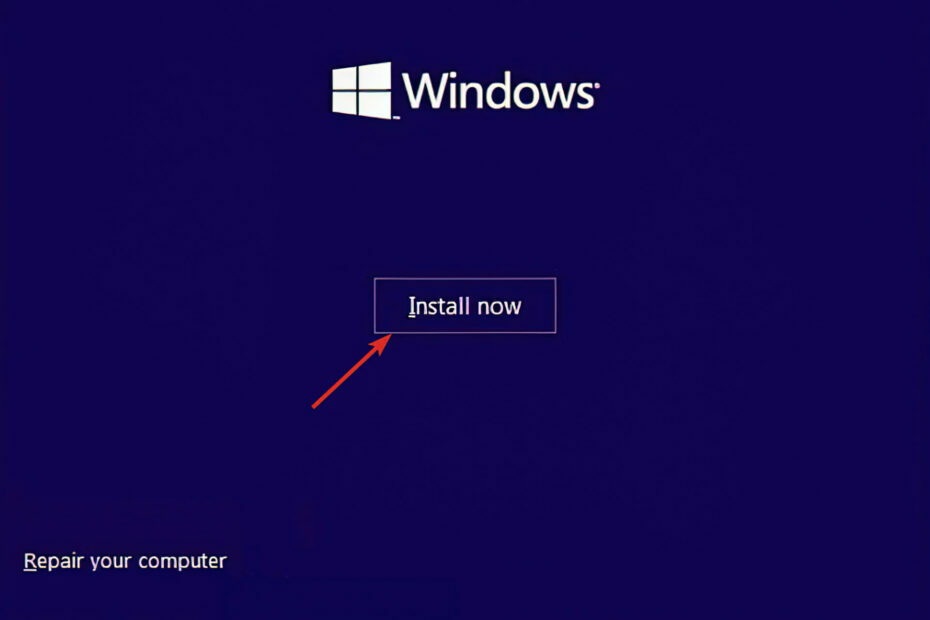
Xდააინსტალირეთ ჩამოტვირთვის ფაილზე დაწკაპუნებით
ეს ინსტრუმენტი ასწორებს კომპიუტერის გავრცელებულ შეცდომებს პრობლემური სისტემის ფაილების საწყისი სამუშაო ვერსიებით შეცვლით. ის ასევე გიცავთ სისტემური შეცდომებისგან, BSoD-ებისგან და ასწორებს მავნე პროგრამებს და ვირუსებს. მოაგვარეთ კომპიუტერის პრობლემები და ამოიღეთ ვირუსების დაზიანება ახლა 3 მარტივი ნაბიჯით:
- ჩამოტვირთეთ და დააინსტალირეთ Fortect თქვენს კომპიუტერზე.
- გაუშვით ინსტრუმენტი და დაიწყეთ სკანირება იპოვონ გატეხილი ფაილები, რომლებიც იწვევენ პრობლემებს.
- დააწკაპუნეთ მარჯვენა ღილაკით დაიწყეთ რემონტი პრობლემების გადასაჭრელად, რომლებიც გავლენას ახდენს თქვენი კომპიუტერის უსაფრთხოებასა და შესრულებაზე.
- Fortect ჩამოტვირთულია 0 მკითხველი ამ თვეში.
მიუხედავად იმისა, რომ ოფიციალური სპეციფიკაციები აცხადებს, რომ თქვენ არ შეგიძლიათ Windows 11-ის დაყენება Microsoft-ის ანგარიშის გარეშე, ამის გაკეთება შეგიძლიათ ადგილობრივი ანგარიშის გამოყენებით. ყველაფერი რაც თქვენ უნდა იცოდეთ არის პრობლემის გადასაჭრელად.
როგორც წესი, უნდა გამოიყენოთ Microsoft-ის ანგარიში Windows 11-ის სუფთა ინსტალაციის დასასრულებლად, რადგან ეს უფრო უსაფრთხო მეთოდია რაც საშუალებას იძლევა სხვადასხვა ღრუბლოვან სერვისებთან ურთიერთქმედება, ასევე შინაარსის სინქრონიზაცია რამდენიმე კომპიუტერში და მოწყობილობები.
მიუხედავად ყველა უპირატესობისა, ბევრი ადამიანი მაინც ირჩევს ადგილობრივი ანგარიშის გამოყენებას, რაც გასაგებია.
ამის გარდა, ახალი ინსტალაციის დაყენება Microsoft-ის ანგარიშის გარეშე საშუალებას გაძლევთ შექმნათ მეტი პერსონალიზებული პროფილის საქაღალდის სახელი, რომელიც არ შეიცავს თქვენი ელ.ფოსტის მისამართის რომელიმე სიმბოლოს.
მოდით ვნახოთ Microsoft-ის ანგარიშის გამოყენების უპირატესობები იმ შემთხვევაში, თუ ინსტალაციის დროს შექმნით ლოკალურ ანგარიშს და განიხილავთ მოგვიანებით მის Microsoft-ის ანგარიშთან დაკავშირებას.
რა უპირატესობები აქვს Microsoft-ის ანგარიშის გამოყენებას?
Microsoft-ის ანგარიში, Windows ოპერაციული სისტემის მსგავსი, დაგეხმარებათ კომპიუტერის რუტინული სამუშაოების უმრავლესობის დასრულებაში.
ეს სერვისები განსხვავდება უფრო ტიპიური პროდუქტიულობის კომპლექტებისგან იმით, რომ ბევრი მონაცემი და სერვისი, რომლებთანაც მუშაობთ, ინახება ონლაინ და არა თქვენს კომპიუტერში. ტერმინი ღრუბელი ეხება ამ ტიპის ინტერნეტ საცავს, რომელიც ფართოდ გამოიყენება.
როდესაც იყენებთ ღრუბელზე დაფუძნებულ სერვისებს, როგორიცაა Microsoft-ის ანგარიში, შეგიძლიათ ნახოთ, დაარედაქტიროთ და გააზიაროთ ფაილები ნებისმიერი ადგილიდან, სადაც გაქვთ ინტერნეტი.

იმის გაგება, თუ როგორ ფუნქციონირებს ეს სერვისები, სულ უფრო მნიშვნელოვანი ხდება, რადგან ისინი უფრო ფართოდ გამოიყენება სახლში და სამუშაო ადგილზე.
როგორც ვთქვით, თუ ამჟამად იყენებთ Microsoft-ის პროდუქტებს, როგორიცაა Microsoft Office, Outlook, Hotmail ან Skype, შესაძლოა Microsoft-ის ანგარიში უფრო მოსახერხებელი იყოს, ვიდრე სხვა ონლაინ სერვისები.
დოკუმენტების შექმნა, გაზიარება და შენახვა გამიზნული იყო Microsoft-ის არსებულ აპლიკაციებთან და ინსტრუმენტებთან შეუფერხებლად ინტეგრირებისთვის.
ის კი გაძლევთ წვდომას Microsoft Office-ის ვებ ვერსიაზე, რომელიც ცნობილია როგორც Office Online, რომლის მეშვეობითაც შეგიძლიათ ითანამშრომლოთ სხვებთან.
რაც შეეხება Word-ს, PowerPoint-სა და Excel-ს, Office Online საკმაოდ შედარებულია დესკტოპის ვერსიებთან ამ პროგრამებიდან, რაც მის გამოყენებას მარტივს ხდის, განსაკუთრებით თუ მათ უკვე იცნობთ პროდუქტები.
Microsoft-ის ანგარიშის შექმნის შემდეგ, თქვენ შეძლებთ კომპანიის ყველა ონლაინ რესურსზე წვდომას.
ეს შეიცავს უამრავ აუცილებელ სერვისს და ხელსაწყოს, როგორიცაა OneDrive (ადრე ცნობილი როგორც SkyDrive) და Outlook.com, სხვათა შორის.
როგორ დავაყენო Windows 11 Microsoft-ის ანგარიშის გარეშე?
1. გაუშვით კომპიუტერი ჩამტვირთავი USB ფლეშ დრაივით, რომელიც შეიცავს Windows 11-ის ინსტალერს.
2. დააჭირეთდააინსტალირეთ ახლა დააწკაპუნეთ და მიჰყევით ეკრანზე არსებულ ნაბიჯებს საჭირო დანაყოფების შესაქმნელად და ინსტალაციის პროცესის დასაწყებად.
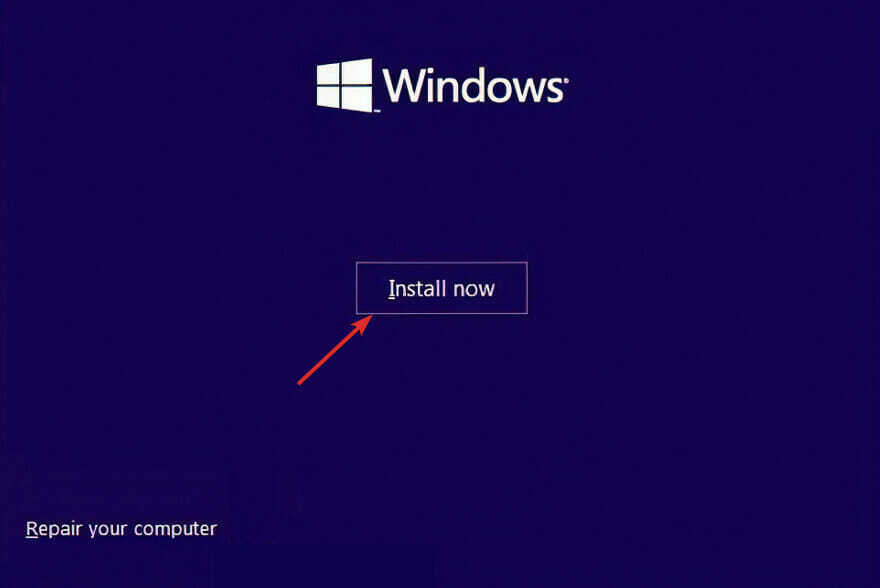
3. თუ პროდუქტის გასაღები არ გაქვთ, შეგიძლიათ გამოტოვოთ ნაბიჯი ღილაკზე დაჭერით მე არ მაქვს პროდუქტის გასაღები ღილაკი ფანჯრის ქვედა მხრიდან.
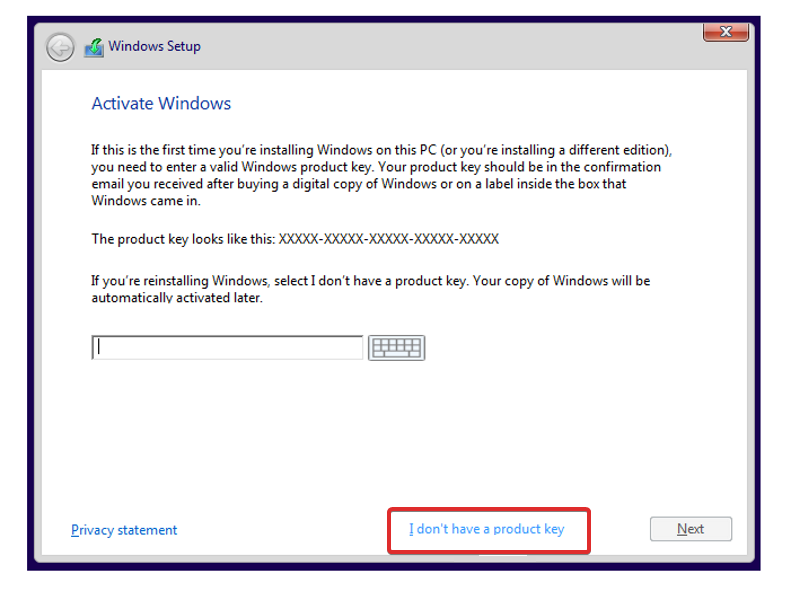
ექსპერტის რჩევა:
სპონსორირებული
კომპიუტერის ზოგიერთი პრობლემის მოგვარება რთულია, განსაკუთრებით მაშინ, როდესაც საქმე ეხება დაკარგული ან დაზიანებული სისტემის ფაილებსა და Windows-ის საცავებს.
დარწმუნდით, რომ გამოიყენეთ სპეციალური ინსტრუმენტი, როგორიცაა ფორტექტი, რომელიც დაასკანირებს და ჩაანაცვლებს თქვენს გატეხილ ფაილებს მათი ახალი ვერსიებით მისი საცავიდან.
4. აირჩიეთᲮელით დაყენებავარიანტი, როდესაც ის გკითხავთ, რა ტიპის ინსტალაცია გსურთ შეასრულოთ.
5. საირჩიეთ თქვენი რეგიონი და კლავიატურის განლაგება და დაასახელეთ თქვენი კომპიუტერის სახელი.
6. მოგეთხოვებათ სშედით თქვენით Microsoft-ის ანგარიში. აქ დააწკაპუნეთუკანა ღილაკი მარცხენა ზედა კუთხიდან ისევ შეიყვანეთ თქვენი კომპიუტერის სახელი და დააწკაპუნეთ შემდეგი.
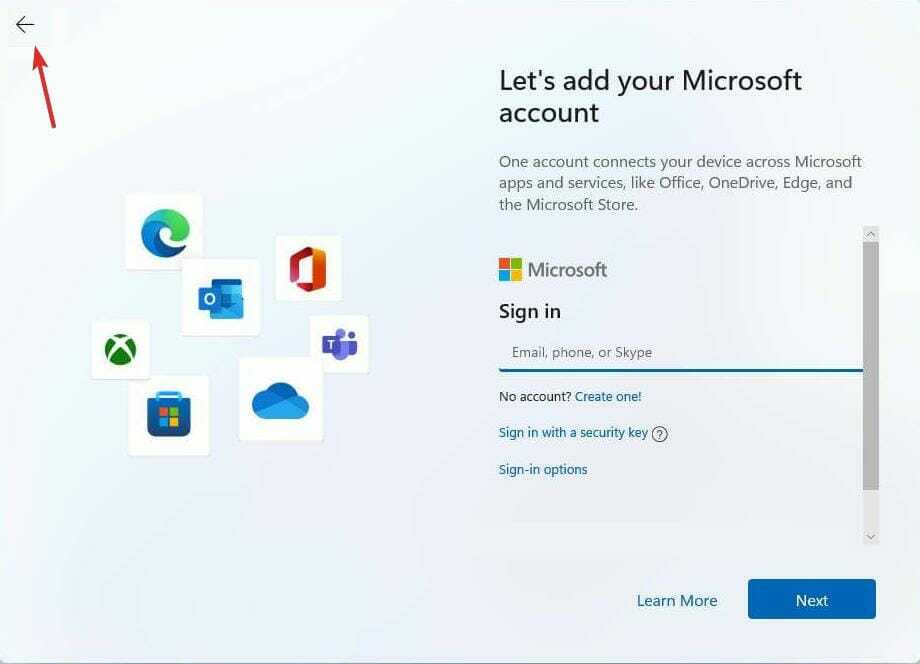
7. ახლა თქვენ მოგეთხოვებათ პაროლის შეყვანა Microsoft-ის ანგარიშის ნაბიჯის გამოტოვების შემდეგ.
8. დაასრულეთ ინსტალაცია.
თქვენ შეგიძლიათ მარტივად დააინსტალიროთ Windows 11 Microsoft-ის ანგარიშის გარეშე ჩამტვირთავი USB ფლეშ დრაივის გამოყენებით, რომელიც შეიცავს მასზე OS-ის ინსტალერს.
ამით Windows დაინსტალირდება ადგილობრივი ანგარიშის გამოყენებით, ონლაინ Microsoft-ის ანგარიშის ნაცვლად.
ინსტრუქციების დასრულების შემდეგ, Windows 11 დაასრულებს ინსტალაციას ადგილობრივი ანგარიშის გამოყენებით, Microsoft-ის რომელიმე საქონელთან ან სერვისთან დაკავშირების მოთხოვნის გარეშე.
როდესაც ყველაფერი დასრულებულია, ახლა შეგიძლიათ ხელახლა დააკავშიროთ ქსელის სადენი ან ჩართოთ Wi-Fi კავშირი, თუ ის გათიშულია.
- შესწორება: ჩვენ უნდა გავასწოროთ თქვენი Microsoft ანგარიში Windows 10/11-ზე
- შესწორება: Microsoft-ის ანგარიში არ არსებობს
- შესწორება: Microsoft-ის ანგარიში Windows 11-ში მხოლოდ ერთ მომენტში ჩაიკეტა
- როგორ შევქმნათ ჩამტვირთავი USB დისკი Windows 11-ისთვის
ასე შეგიძლიათ დააინსტალიროთ Windows 11 ელფოსტის გარეშე, რომელიც დაფუძნებულია Microsoft-ზე. გაითვალისწინეთ, რომ თუ თქვენ აირჩიე OS-ის დაყენების სხვა გზები, ასევე შეგიძლიათ გამოტოვოთ Microsoft-ის ანგარიშის ნაბიჯი იმავე წესით, როგორც ზემოთ.
Ასევე შეგიძლიათ განახლება Windows 10-დან და დააყენეთ OS ლოკალური ანგარიშით, Microsoft-ის ნაცვლად.
დაგვიტოვეთ კომენტარი ქვემოთ მოცემულ განყოფილებაში და გვითხარით რას ფიქრობთ. ეს დაგვეხმარება ჩვენი მომავალი პოსტების გაუმჯობესებაში. Მადლობა წაკითხვისთვის!
ჯერ კიდევ გაქვთ პრობლემები?
სპონსორირებული
თუ ზემოხსენებულმა წინადადებებმა არ გადაჭრა თქვენი პრობლემა, თქვენს კომპიუტერს შეიძლება შეექმნას Windows-ის უფრო სერიოზული პრობლემები. ჩვენ გირჩევთ აირჩიოთ ყოვლისმომცველი გადაწყვეტა, როგორიცაა ფორტექტი პრობლემების ეფექტურად გადასაჭრელად. ინსტალაციის შემდეგ, უბრალოდ დააწკაპუნეთ ნახვა და შესწორება ღილაკს და შემდეგ დააჭირეთ დაიწყეთ რემონტი.
![ჩვენ არ შეგვიძლია თქვენი Microsoft ანგარიშის Steam- თან დაკავშირება. [FIX]](/f/fb62b5b9643a7648709d8e1dea44f0d0.jpg?width=300&height=460)

